ProRealTime V11: Liste ULTIME des nouveautés à ne pas rater!

Quelles sont les nouvelles fonctionnalités fracassantes d’une des meilleures plateformes de trading au monde?
Comment découvrir en avant-première toutes les améliorations de PRT V11 qui va bientôt sortir publiquement?
Quelles sont les fonctionnalités urgentes qui manquent toujours malheureusement?
C’est ce qu’on va voir en détails dans cette vidéo. Juste avant, cliquez sur le bouton S’ABONNER pour rejoindre les autres traders gagnants abonnés à la chaine Youtube Bourse Ensemble et recevoir les prochaines vidéos.
VIDÉO – ProRealTime V11: Liste ULTIME des nouveautés à ne pas rater!
TRANSCRIPTION TEXTE – ProRealTime V11: Liste ULTIME des nouveautés à ne pas rater!
Nouveautés
BEAUCOUP! Voir les plus importantes, toutes les autres sont sur le blog!
Espaces de travail repensés
Vous avez la possibilité de visualiser un aperçu d’un espace de travail à l’aide de petites vignettes et de voir ceux qui ne sont pas dans la même résolution d’écran que celle actuelle.
La fenêtre « Espaces de travail » affiche désormais un aperçu de l’emplacement des fenêtres, de la couleur et du nombre d’écrans avec lequel l’espace a été enregistré. Vous pouvez également attribuer un raccourci personnalisé à vos espaces de travail.
Un avertissement vous préviendra si l’espace que vous souhaitez charger a été enregistré avec une quantité d’écrans différente. Cela vous permettra de distinguer les espaces enregistrés par exemple avec un PC fixe à 2 écran, de ceux enregistrés sur un PC portable.
Plusieurs études graphiques indépendantes sur un même instrument et unité de temps
Vous pouvez désormais créer plusieurs études graphiques indépendantes sur un même instrument et unité de temps (exemple : une étude pour vos supports/résistances et une étude pour vos objets Fibonacci / Gann). Les objets tracés dans chaque étude graphique sont indépendants les uns des autres : seuls les objets tracés dans une étude graphique y sont visibles.

Étude graphique sur une seule fenêtre ou plusieurs
Chaque étude graphique peut être affichée au choix dans l’ensemble des fenêtres graphiques affichant la valeur ou uniquement dans celle de votre choix. Ceci vous permet d’afficher simultanément plusieurs études graphiques pour une même valeur. Chaque étude graphique est associée à une valeur et est disponible quelque soit l’espace de travail que vous visionnez. Toutes vos études graphiques réalisées dans les précédentes versions de ProRealTime seront conservées et se trouvent dans l’étude graphique « principale ».

Messagerie instantanée
Une messagerie instantanée à été ajoutée à la plateforme. Elle vous permet de dialoguer en temps réel avec d’autres utilisateurs de ProRealTime. La messagerie instantanée permet également d’envoyer et recevoir des graphiques, des indicateurs personnels, des systèmes de trading automatique et des scans de marché. Vous pouvez même partager vos études graphiques (lignes et objets tracés sur les graphiques). Si vous recevez une étude graphique d’un de vos contacts, elle sera enregistrée dans la plateforme en tant que nouvelle étude graphique que vous pouvez consulter et modifier à volonté ! Lorsque vous envoyez un graphique à un ami, vous pouvez choisir d’inclure avec le graphique vos indicateurs personnels et vos tracés, ou de ne pas les partager.

Fenêtres repensées pour gagner de la place
De nombreuses fenêtres ont été repensées pour gagner de la place d’écran et afficher plus d’informations utiles. Par exemple, les barres de défilement dans les fenêtres listes n’apparaissent que lorsque la souris est placée au dessus de la fenêtre; ou la barre d’objets peut être cachée pour réduire au maximum la taille de la fenêtre principale.
Fenêtres de configuration d’objets repensées
Les fenêtres de configuration d’objets ont été repensées et de nouvelles options de configuration sont disponibles (niveaux, couleurs, textes associés …).
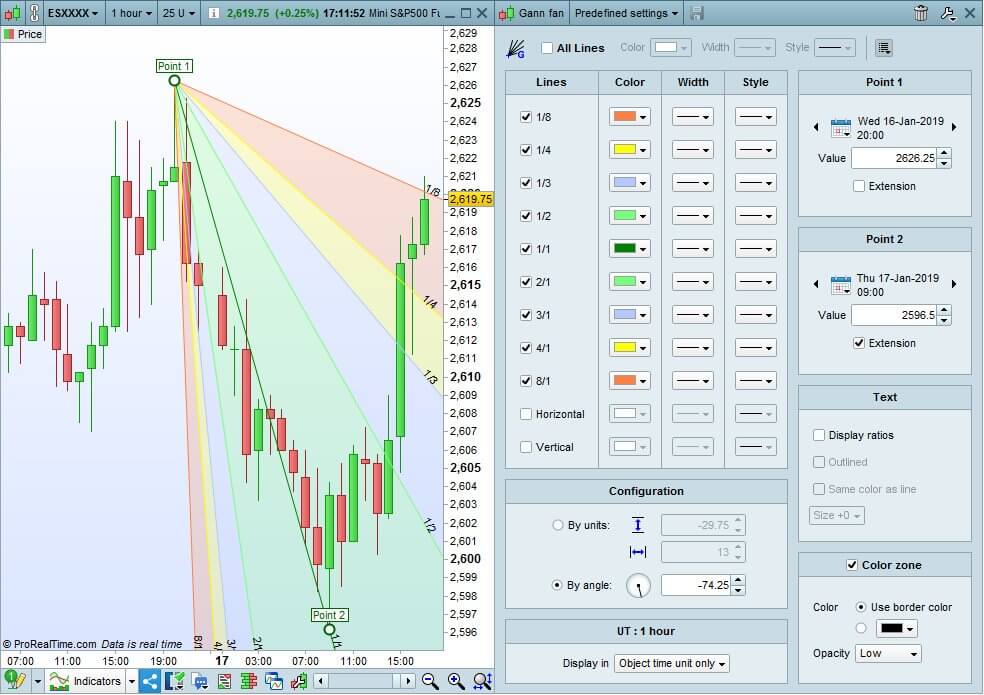
Modification en mode curseur
En mode curseur les objets peuvent être modifiés (sans devoir activer un mode modification), rendant leur utilisation et modification beaucoup plus confortable.
Barre d’objets affichée sur toutes les fenêtres graphiques
La barre d’objets peut désormais être affichée sur toutes les fenêtres graphiques! Vous pourrez ainsi accéder aux outils de dessin et aux objets plus rapidement. La barre d’objets peut aussi être personnalisée pour afficher uniquement ceux que vous utilisez, et dans l’ordre de votre choix.
Représentations prix non basées sur le temps
Les représentations prix non basées sur le temps tel que le Renko, Kagi ou Points & Figures vous permettent désormais d’utiliser la plupart des indicateurs (sur le prix ou sous le prix).

Afficher / cacher tous les indicateurs
Vous pouvez désormais afficher (ou cacher) le nom de tous les indicateurs affichés sur le graphique. Cliquez sur le nom d’un indicateur pour le configurer, le cacher ou le retirer du graphique.
Configuration d’un indicateur dans une même fenêtre
Les différentes lignes composant un indicateur peuvent maintenant toutes être configurés depuis une même fenêtre (couleur, épaisseur, visibilité…). Le même principe s’applique aux zones de couleur qui peuvent toutes êtres configurées depuis une même fenêtre.
Déplacer toutes les fenêtres en même temps
Déplacez en même temps toutes les fenêtres affichées sur un écran en maintenant la touche « Ctrl » enfoncée pendant le déplacement.
Saisie d’ordre plus rapide
Le ticket d’ordres (saisie manuelle d’ordres) a été repensé pour vous permettre de saisir vos ordres plus rapidement et avec moins de clics souris.

Nombreux raccourcis clavier
Nombreuses nouvelles possibilités de raccourcis clavier pour :
– passer des ordres et régler la quantité
– charger l’espace de travail de votre choix
– ouvrir directement les graphiques de vos instruments favoris
– dessiner des lignes et objets

Plusieurs configurations types pour les objets
Vous pouvez désormais créer plusieurs configurations types pour les objets (ex : ligne rouge / ligne verte) ; et leur assigner un raccourci clavier ou une icône dans la barre de dessin.

Afficher / cacher des infos en filigrane
Vous pouvez afficher/cacher en filigrane : le nom de l’instrument (ou son ticker), l’unité de temps du graphique, et le marché auquel il appartient.
L’emplacement du filigrane peut aussi être personnalisé.

La vue en « hollow candle »
La vue en « hollow candle » a été ajoutée :
– La couleur de la bordure du chandelier est déterminée par la hausse/baisse par rapport à la période précédente.
– Les chandeliers sont vides si le mouvement est haussier sur la période, et remplis si il est baissier.

Listes affichées sous forme de map
Les listes peuvent également être affichées sous formes d’une « Map » (ou carte). Les Maps peuvent être affichées de manière indépendante ou associées à une liste classique.

Nouveaux objets disponibles
Nouveaux objets disponibles tel que les têtes épaules et les vagues d’Elliott.

Configurations types
Enregistrez plusieurs configurations types pour les indicateurs et l’affichage du prix, et passez facilement d’une configuration à une autre.

Densité des listes
Choisissez la densité de vos listes : faible, intermédiaire, élevée, ou automatique en fonction de la taille de la fenêtre.

Nouveaux boutons de la barre d’ordres
Les nouveaux boutons de la barre d’ordres vous permettent de placer rapidement des ordres d’Achat/Vente au Bid/Ask.

Journal de trading / commentaires
La zone de commentaire sous les graphiques est transformée en un journal de trading qui vous permet de prendre des notes plus efficacement et commenter vos trades. Vos notes peuvent être affichées au choix seulement dans le journal de trading global, ou être associées à un instrument financier. En option, vous pouvez afficher les notes de votre journal sur les graphiques, ainsi qu’afficher/cacher vos trades exécutés dans le journal de trading. Le journal de trading peut être affiché en tant que fenêtre indépendante ou intégré aux graphiques (au choix en bas du graphique ou sur le coté).

Cours de pré-ouverture
Les cours de pré-ouverture sont désormais visibles sur les graphiques et dans les listes (pendant la période de pré-ouverture).

Ordre récemment exécuté dans la liste des ordres
Depuis vos graphiques, cliquez sur un ordre récemment exécuté pour l’afficher dans la liste des ordres.
Vous pouvez faire la même chose pour vos backtests.

Panneau d’informations de trading
Le panneau d’informations de trading peut être affiché côte à côte avec la barre de passage d’ordres pour gagner de la place.

Menus déroulants et barre de recherche
La plupart des menus déroulants de la plateforme ont été repensés et incluent une barre de recherche pour vous faire gagner du temps.

Fenêtre d’options et barre de recherche
La fenêtre d’options inclut également une barre de recherche pour trouver plus facilement les différentes options de personnalisation de la plateforme.

Backtests simultanés sur plusieurs instruments
La fenêtre de création/édition d’un système de trading permet désormais de lancer vos backtests simultanément sur plusieurs instruments.
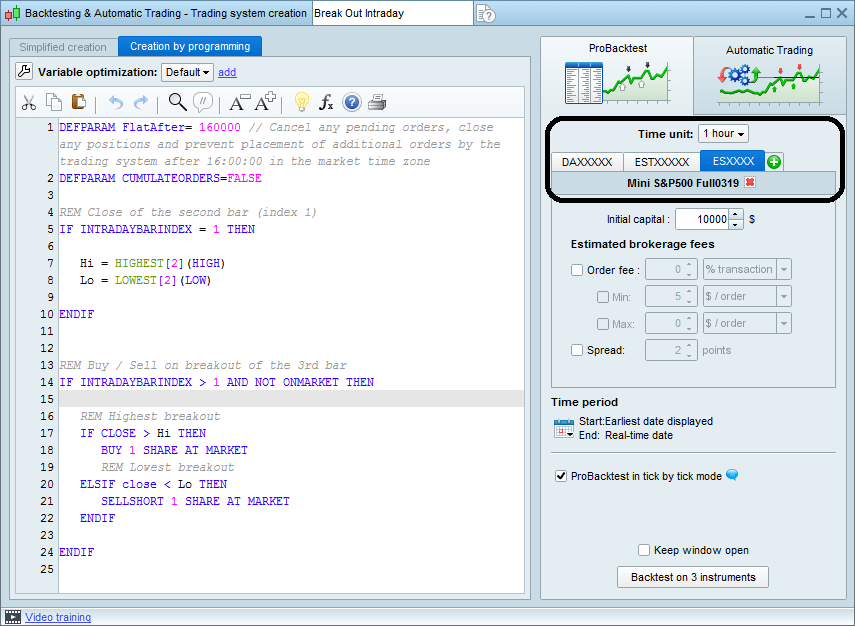
Optimisation des Backtest basée sur d’autres critères
L’optimisation des Backtest peut désormais être basée sur d’autres critères que les gains, tel que des critères de risque. Choisissez parmi : gain, % de trades gagnants, gain moyen par trade, drawdown max, runup max.

L’optimisation des systèmes de trading peut être réalisée sur plusieurs instruments à la fois. Le rapport d’optimisation vous permet de comparer les performances entre les différents instruments.

Nouveaux indicateurs techniques
Plus de 20 indicateurs ont été ajoutées en tant qu’instruction ProBuilder, tel que l’Ichimoku, les indicateurs de divergence, les bandes de Keltner, Stochastique (%d)
Performances significativement améliorées
Les performances du moteur ProBuilder ont été significativement améliorées (surtout lorsque vous utilisez des « CALL » pour appeler des indicateurs personnels dans vos programmes).
Listes complètes d’instrument
La nouvelle fenêtre « Base de données » d’instruments vous permet d’afficher des listes complètes d’instrument par marché, type, secteur d’activé, et capitalisation boursière.

Regrouper les systèmes de trading
Regroupez vos systèmes de trading dans la fenêtre ProOrder par : système, instrument ou unité de temps.
Vous pouvez aussi démarrer ou arrêter plusieurs systèmes de trading à la fois.

Notifications par email
Activez les notifications par email pour être averti lorsque vos systèmes de trading sont arrêtés ou sur le point d’expirer.
Notifications moins intrusives
Pour moins d’interruptions dans votre trading, les popups telles que les déclenchements d’alertes ou les informations d’état de vos ordres peuvent être affichées comme notifications en bas à droite de l’écran.

Les notifications sont également regroupées dans la fenêtre « Centre de notification », qui vous permet aussi de consulter l’historique récent des notifications.

Si vous avez manqué des notifications, une icône dans la fenêtre principale vous affichera le décompte des notifications en attente et vous permet de les afficher.

Échelle de temps avec dates et heures séparées
Affichez l’échelle de temps avec les dates et heures séparées sur 2 lignes différentes pour plus de lisibilité, ou fusionnées en 1 seule ligne pour gagner de la place.

Alerte sur seuil
Créez des alertes sur niveau de prix ou d’indicateur en 1 clic avec l’outil « Alerte sur seuil ».

Options de report des tracés
Vous pouvez désormais choisir les options de report de vos tracés dans les autres unités de temps indépendamment pour les lignes horizontales, les autres lignes et les objets. Plus de possibilités de report de vos tracés dans les autres unités de temps (UT): Choisissez parmi : affichage seulement dans l’UT d’origine, dans toutes les UT, seulement dans les UT inférieures ou seulement dans les UT supérieures.

Création d’unités de temps intermédiaires
Vous pouvez créer des unités de temps intermédiaires et supplémentaires par rapport à celles déjà existantes.
Les menus déroulants unité de temps et quantité d’historique peuvent désormais être personnalisés. Ajoutez-y les unités de temps que vous utilisez le plus souvent, et cachez celles dont vous n’avez pas besoin.
Affichage de 750k unités en données historiques
Très utile pour faire tourner vos backtests et valider vos stratégies sur encore plus de données historiques!
Nouveau « Mode historique » dédié à l’analyse et au backtest
Ce nouveau mode historique permet d’afficher jusqu’à 1 million de chandeliers. Il permet également de remonter plus loin dans le passé en sélectionnant une période par dates. Vous pouvez par exemple afficher un graphique du Dax Future en vue « 1 minute » avec 1 million de chandeliers couvrant la période 2009 à 2014.
Vous pouvez aussi afficher simultanément jusqu’à 3 graphiques en mode historique affichant 1 millions de chandeliers chacun. Cela est possible soit sur 3 instruments différents, soit sur le même instrument en affichant 3 plages de dates dates différentes.

Accès rapide à des fonctionnalités depuis les listes
Cliquez sur l’icône [+] dans les listes pour accéder rapidement à des fonctionnalités telles qu’ouvrir un nouveau graphique ou carnet d’ordres, afficher les analyses disponibles sur l’instrument.

Fenêtre graphique trop petite?
Si une fenêtre graphique est trop petite pour afficher toutes les icônes en bas des graphiques, un menu apparaît pour vous permettre d’accéder à toutes les fonctionnalités.
Portefeuille amélioré
La fenêtre portefeuille a été améliorée. Vous pouvez désormais regrouper vos positions par Type d’instrument, Marché, Secteur, Devise, Sens de position ; et voir pour chaque groupe votre exposition et gain latent.
Groupes personnalisés
Vous pouvez également créer des groupes personnalisés et y placer librement vos différentes positions.
Titres des graphiques personnalisés
Les informations dans le titre des graphiques peuvent être personnalisées pour n’afficher que les informations qui vous sont utiles.
Barre de trading plus large
La barre de trading peut désormais être affichée sur toute la largeur du graphique pour afficher plus de types d’ordres.
Sons personnalisés des alertes
Vous pouvez désormais personaliser les sons de vos alertes en utilisant des fichiers au format MP3.
Ce qui manque toujours…
Ça m’étonne toujours mais il n’y a toujours aucune fonctionnalité pour regrouper les listes avec des répertoires, des sous-répertoires ou des tags / labels. Dommage car quand on utilise PRT depuis plus de 15 ans, on ne s’y retrouve plus du tout avec toutes ses propres listes… 🙁
POUR CONCLURE
Une refonte quasi totale de la plateforme graphique de PRT pour de nouvelles fonctionnalités surpuissantes! C’est un régal et vivement que vous puissiez tous y avoir accès aussi bientôt!
Merci d’avoir regardé cette vidéo!
Cliquez sur le bouton « J’aime » et abonnez-vous à la chaîne YouTube pour ne pas rater les prochaines vidéos.
Accédez aussi gratuitement à ma formation en bourse en cliquant sur le lien pour que je vous montre comment démarrer correctement ou enfin réussir en bourse.
À bientôt sur Bourse Ensemble et n’oubliez pas, faites partie des traders qui ne vont pas rater la V11 de PRT quand elle sort pour profiter de toutes ces super nouvelles fonctionnalités!
C’EST À VOUS: Quelles sont les nouvelles fonctionnalités de PRT V11 qui vous intéressent le plus?










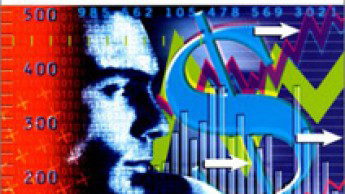

 Vous voulez débuter en bourse ou avoir une méthode solide pour gagner de véritables revenus complémentaires, préparer votre retraite et atteindre l’indépendance financière, géographique et temporelle?
Vous voulez débuter en bourse ou avoir une méthode solide pour gagner de véritables revenus complémentaires, préparer votre retraite et atteindre l’indépendance financière, géographique et temporelle?